¿Qué es el Escudo del navegador?
El Escudo del navegador es una función de pago disponible en Avast One Silver Device Protection y Avast One Gold que permite proteger las contraseñas almacenadas en sus navegadores web. Si no se protegen, las contraseñas son vulnerables al malware y al robo por parte de aplicaciones no deseadas. El Escudo del navegador le permite elegir qué aplicaciones tienen acceso a las contraseñas guardadas. El Escudo del navegador también bloquea el acceso a las cookies del navegador para proteger sus datos personales y confidenciales.
¿Qué navegadores son compatibles con el Escudo del navegador?
El Escudo del navegador de Avast admite los navegadores siguientes:
- Google Chrome
- Mozilla Firefox
- Microsoft Edge
- Avast Secure Browser
¿Cómo se activa el Escudo del navegador?
El Escudo del navegador está activado de forma predeterminada en Avast One Silver Device Protection y Avast One Gold. Para comprobar el estado de la protección del navegador:
- Abra Avast One y vaya a
 Explorar ▸ Escudo del navegador ▸ Proteger navegadores.
Explorar ▸ Escudo del navegador ▸ Proteger navegadores. - Compruebe que la función está activada. Si no lo está, haga clic en el control deslizante rojo (Desactivado) para que cambie a verde (Activado).
- Como alternativa, seleccione la pestaña Configuración avanzada y asegúrese de que estén marcadas las opciones Proteger contraseñas almacenadas en los navegadores y Proteger cookies.
Para obtener más información sobre el uso del Escudo del navegador, consulte el artículo siguiente:
¿Cómo se ajusta el comportamiento del Escudo del navegador?
Para ajustar el modo en que el Escudo del navegador gestiona las aplicaciones que intentan acceder a las contraseñas del navegador:
- Abra Avast One y vaya a
 Explorar ▸ Escudo del navegador ▸ Proteger navegadores.
Explorar ▸ Escudo del navegador ▸ Proteger navegadores. - Asegúrese de que la pestaña Contraseñas de navegadores esté seleccionada.
- En la caja con la etiqueta Si una nueva aplicación intenta acceder a las contraseñas de mi navegador, haga clic en la flecha hacia abajo, y seleccione una acción:
- Pedirme que la permita o la bloquee la primera vez (acción predeterminada): se le pide que conceda permiso cuando alguna aplicación intente acceder a sus contraseñas.
- Bloquear automáticamente el acceso: las aplicaciones se bloquean automáticamente sin ninguna notificación. Las aplicaciones bloqueadas se agregan a la lista de aplicaciones bloqueadas.
Puede cambiar el estado de bloqueo y permitir el acceso a aplicaciones dentro de la sección Permisos de aplicaciones.
¿Cómo se gestionan las aplicaciones bloqueadas y permitidas?
Al permitir o denegar el acceso a las contraseñas a una aplicación, el estado de la aplicación se añade automáticamente a la lista de Permisos de aplicaciones. Puede cambiar sus preferencias cuando quiera siguiendo estos pasos:
- Abra Avast One y vaya a
 Explorar ▸ Escudo del navegador ▸ Proteger navegadores.
Explorar ▸ Escudo del navegador ▸ Proteger navegadores. - Asegúrese de que la pestaña Permisos de aplicaciones esté seleccionada.
- Haga clic en + Añadir aplicación para añadir la aplicación a la lista. Las aplicaciones añadidas recientemente se bloquean automáticamente. Haga clic en el botón de estado para cambiar la aplicación de Permitidas a Bloqueadas o viceversa.
- Para eliminar una aplicación de la lista de permisos de aplicaciones, pase el ratón por encima de la aplicación y haga clic en la X que aparece.
Consulte las instrucciones detalladas en el artículo siguiente:
¿El Escudo del navegador me notifica si mis contraseñas están en riesgo?
No. El Escudo del navegador evita que las contraseñas estén en peligro protegiendo las contraseñas guardadas en los navegadores web contra la acción de aplicaciones desconocidas. La función Dark Web Monitoring también está disponible en Avast One. Puede utilizarse para notificarle si sus contraseñas están en peligro. Para obtener más información sobre la función Dark Web Monitoring, consulte la página siguiente:
¿Cómo puedo proteger mis contraseñas frente a posibles robos?
Para evitar poner en peligro las contraseñas:
- Utilice contraseñas seguras que contengan letras en mayúscula, números, caracteres especiales y frases.
- Utilice una contraseña distinta para cada cuenta. Las contraseñas de correo electrónico son las más vulnerables a posibles robos, por lo que siempre deben ser únicas.
- Active la autenticación de dos factores siempre que sea posible.
- Mantenga siempre las funciones Escudo del navegador y Dark Web Monitoring activadas en su aplicación Avast One.
Otras recomendaciones
Para obtener más información sobre el Escudo del navegador, consulte el artículo siguiente:
- Avast One 24.x para Windows
- Microsoft Windows 11 Home/Pro/Enterprise/Education
- Microsoft Windows 10 Home/Pro/Enterprise/Education - 32 o 64 bits
- Microsoft Windows 8.1/Pro/Enterprise - 32 o 64 bits
- Microsoft Windows 8/Pro/Enterprise - 32 o 64 bits
- Microsoft Windows 7 Home Basic/Home Premium/Professional/Enterprise/Ultimate - Service Pack 1 con Convenient Rollup Update, 32 o 64 bits
Actualizado el: 31/05/2024